Tämä kirjoitus ohjaa menetelmää lisätä GitHub Discordiin.
Kuinka lisätä GitHub Discordiin?
Voit lisätä GitHubin Discordiin seuraavasti.
Vaihe 1: Käynnistä Discord
Avaa ensin Discord-sovellus etsimällä sitä järjestelmän käynnistysvalikosta:
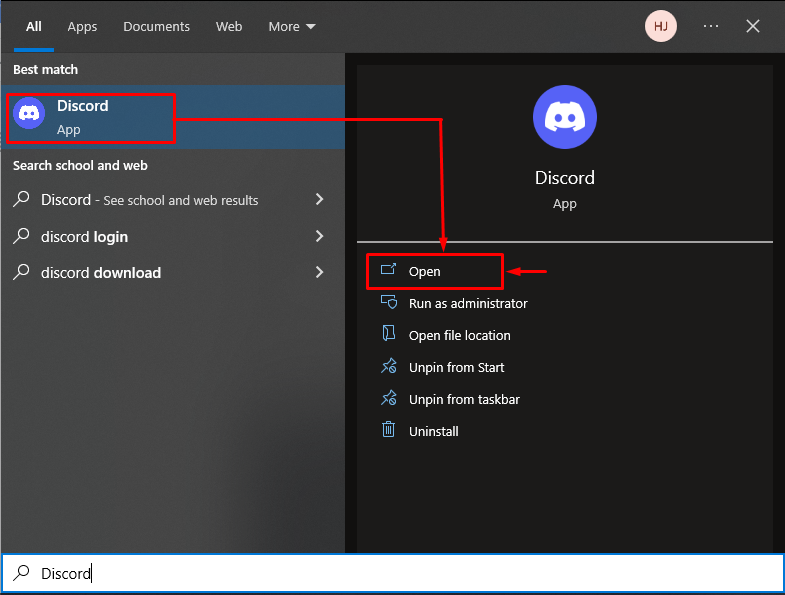
Vaihe 2: Avaa Käyttäjäasetukset
Avaa ' Käyttäjäasetukset ' napsauttamalla alla olevassa kuvassa korostettua kuvaketta:
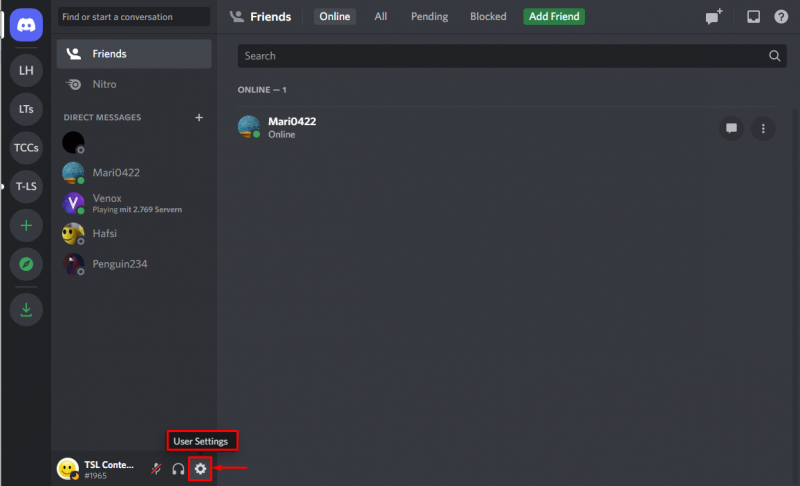
Vaihe 3: Siirry kohtaan Yhteydet
Siirry käyttäjäasetuksissa kohtaan ' Liitännät ' kategoria:
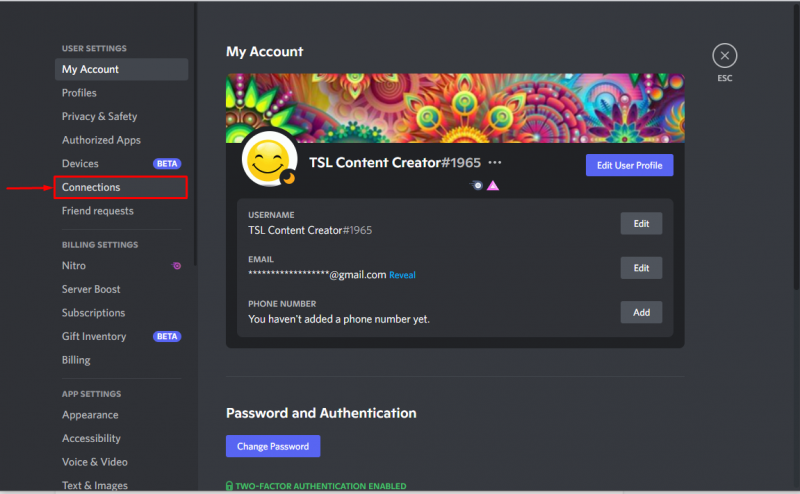
Vaihe 4: Valitse GitHub-kuvake
Etsi GitHub-kuvake napsauttamalla alla korostettua kuvaketta:
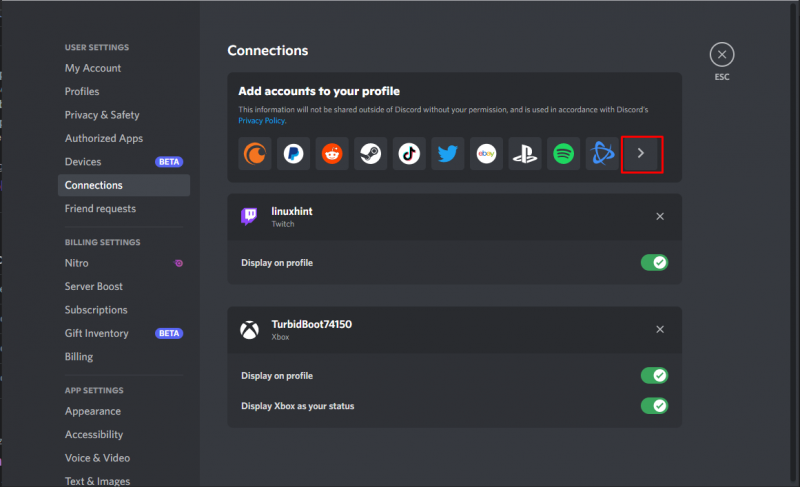
Valitse seuraavaksi ' GitHub ' ponnahdusikkunasta:
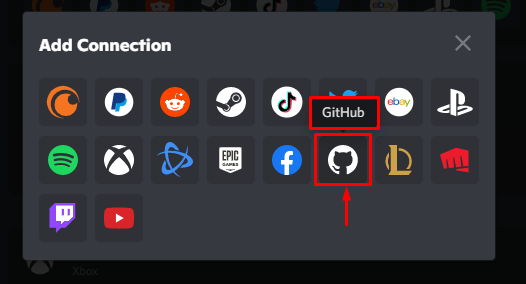
Vaihe 5: Kirjaudu GitHubiin
Kun olet valinnut GitHub-kuvakkeen, lisää tunnistetiedot kirjautuaksesi GitHub-tilille. Jos sinulla ei ole tiliä GitHubissa, luo tili napsauttamalla ' Luo tili ”vaihtoehto:
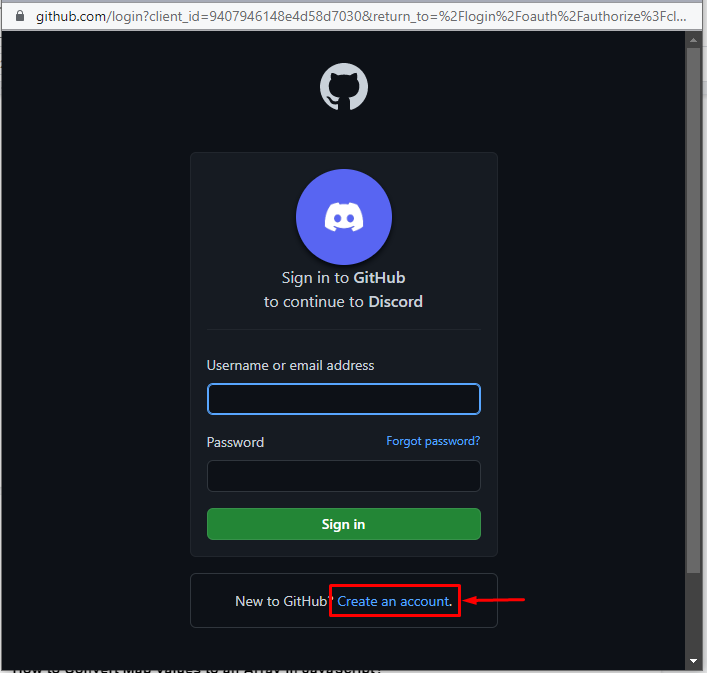
Lisää tarvittavat tunnistetiedot ja paina ' Kirjaudu sisään ”-painike:
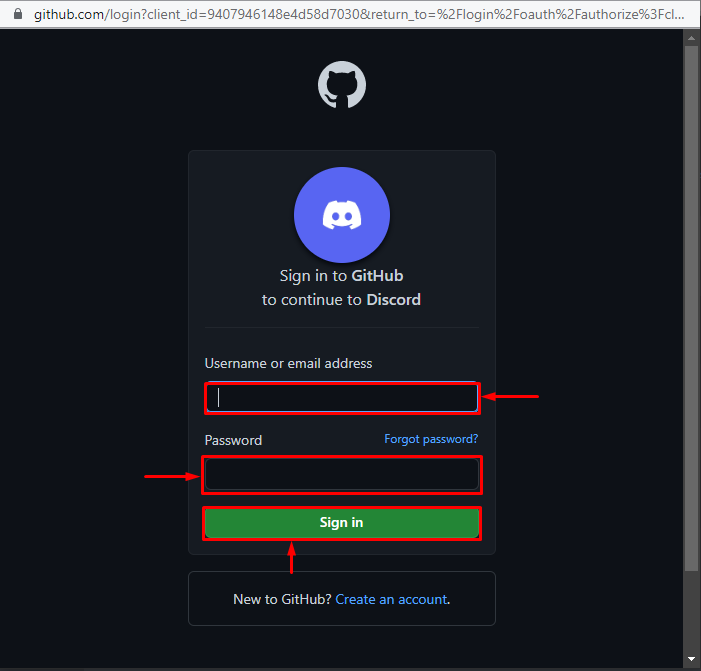
Vaihe 6: Myönnä käyttöoikeudet
Myönnä käyttöoikeudet Discord-sovellukselle painamalla ' Salli ristiriita ”-painike:
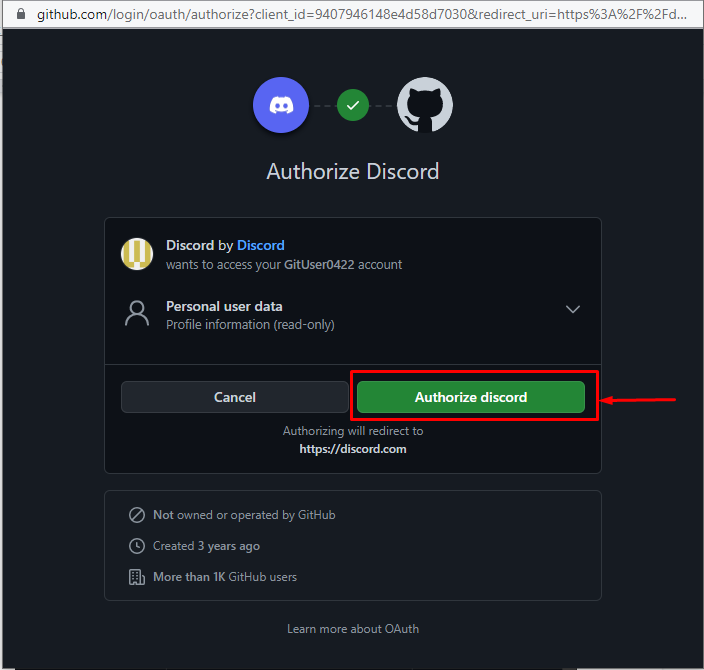
Alla oleva näyttö tulee näkyviin, mikä osoittaa, että GitHub on lisätty onnistuneesti Discord-sovellukseen:
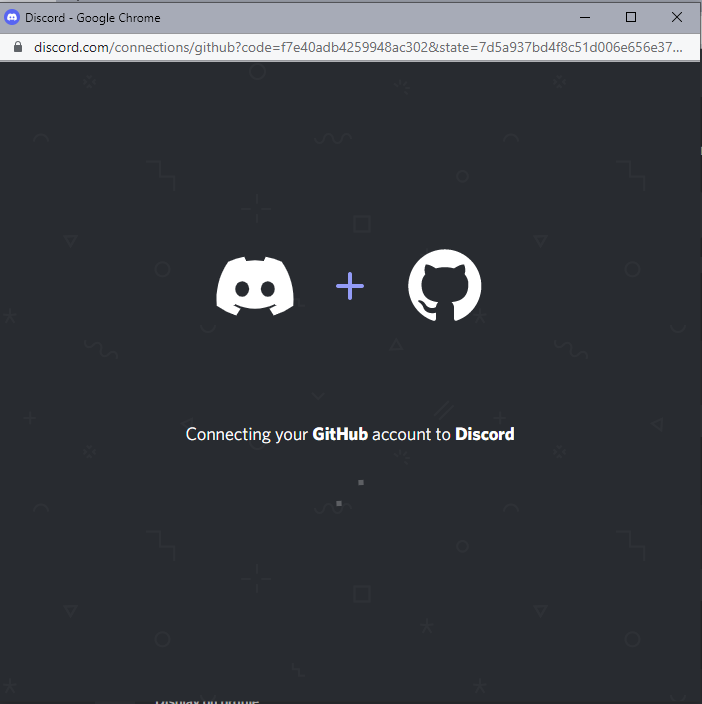
Varmistetaan, onko GitHub-tili liitetty Discord-sovellukseen. Suorita tämä siirtymällä kohtaan ' Käyttäjäasetukset ja siirry sitten kohtaan ' Liitännät ” vaihtoehto. Alla oleva näyttö tulee näkyviin, mikä osoittaa, että GitHub-tili on lisätty onnistuneesti Discord-sovellukseen:
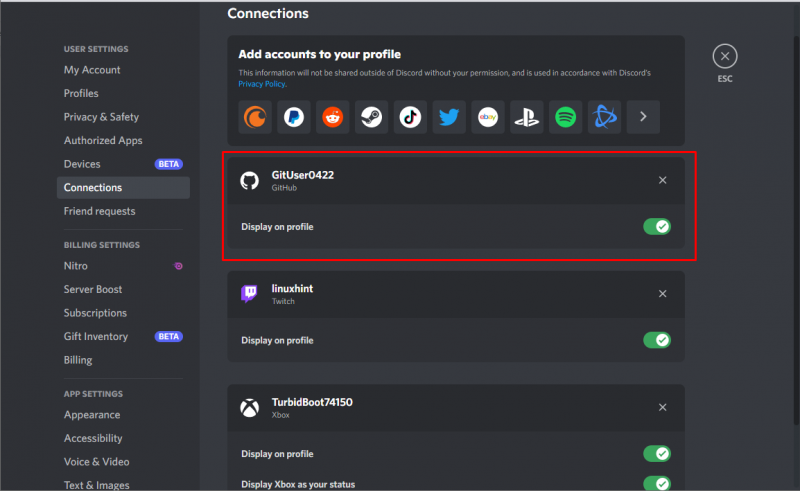
GitHubin ja Discordin integroinnin edut
Jotkut GitHub-tilin integroinnin Discord-sovellukseen eduista mainitaan alla:
- Discordille lähetetään viesti uudesta GitHub-sitoumuksesta.
- Discordiin tulee ilmoitusviesti, kun GitHubissa ilmenee ongelma.
- Se lähettää uuden GitHubin vetopyynnön Discord-sovellukselle, joka ilmoittaa muille tekemistäsi arkiston muutoksista.
Joten olemme onnistuneesti oppineet lisäämään GitHubin Discordiin.
Johtopäätös
Jos haluat lisätä GitHubin Discordiin, napsauta ensin ' Käyttäjäasetukset ”. Siirry sitten kohtaan ' Liitännät ” ja etsi GitHub. Paina kuvaketta ja lisää tarvittavat tunnistetiedot ja paina ' Kirjaudu sisään ” -painiketta jatkaaksesi eteenpäin. Siirry valtuutuksen jälkeen Discord-sovellukseen ja siirry sitten ' Liitännät ' -välilehti varmistusta varten. Tässä kirjoituksessa olemme kuvanneet menetelmän lisätä GitHub Discord-sovellukseen.